組態下載和聊天的電子郵件文字記錄
注意
功能可用性資訊如下。
| Dynamics 365 Contact Center — 內嵌 | Dynamics 365 Contact Center — 獨立 | Dynamics 365 Customer Service |
|---|---|---|
| 否 | 是 | 是 |
Dynamics 365 Contact Center 聊天可讓客戶下載並傳送一份聊天文字記錄的複本。 當管理員啟用下載和電子郵件選項時,客戶可以在聊天工作階段中隨時下載或要求其聊天文字記錄的電子郵件。 交談結束時,客戶可以要求文字記錄。 如果客戶要求聊天文字記錄的電子郵件,則會在交談結束時傳送電子郵件。
先決條件:管理員應該先設定信箱再啟用此功能,而且必須選取允許其他 Dynamics 365 使用者代表您傳送電子郵件 核取方塊,讓這項功能得以運作。 如需更多資訊,請參閱 Dynamics 365 電子郵件設定 和 Dynamics 365 電子郵件索引標籤選項。
下載和電子郵件聊天文字記錄
若要設定客戶及專員聊天文字記錄的下載及電子郵件選項:
在 Customer Service 系統管理中心或 Contact Center 系統管理中心,選取您想要在其中進行設定的聊天 Widget 的工作流。
針對要更新的聊天管道選取編輯,然後選取使用者功能索引標籤。
對於交談文字記錄,將切換設定為開啟,然後選取下列核取方塊:
- 允許下載文字記錄
- 允許以電子郵件傳送文字記錄
在電子郵件範本中選取範本。
在來源信箱中選取信箱。
選取儲存後關閉。
客戶體驗
客戶可以選擇從聊天視窗下載並傳送聊天文字記錄交談複本的電子郵件:
下載聊天文字記錄:選取聊天畫面底部的下載圖示。
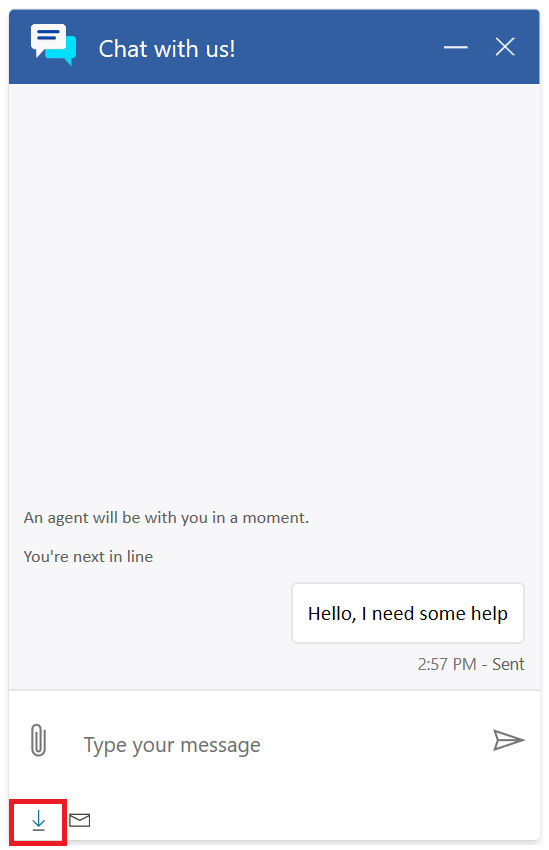
傳送聊天文字記錄電子郵件:選取聊天畫面底部的電子郵件圖示。
在彈跳視窗中輸入電子郵件地址。
請選取 傳送 以便接收對話結束時的聊天文字記錄。
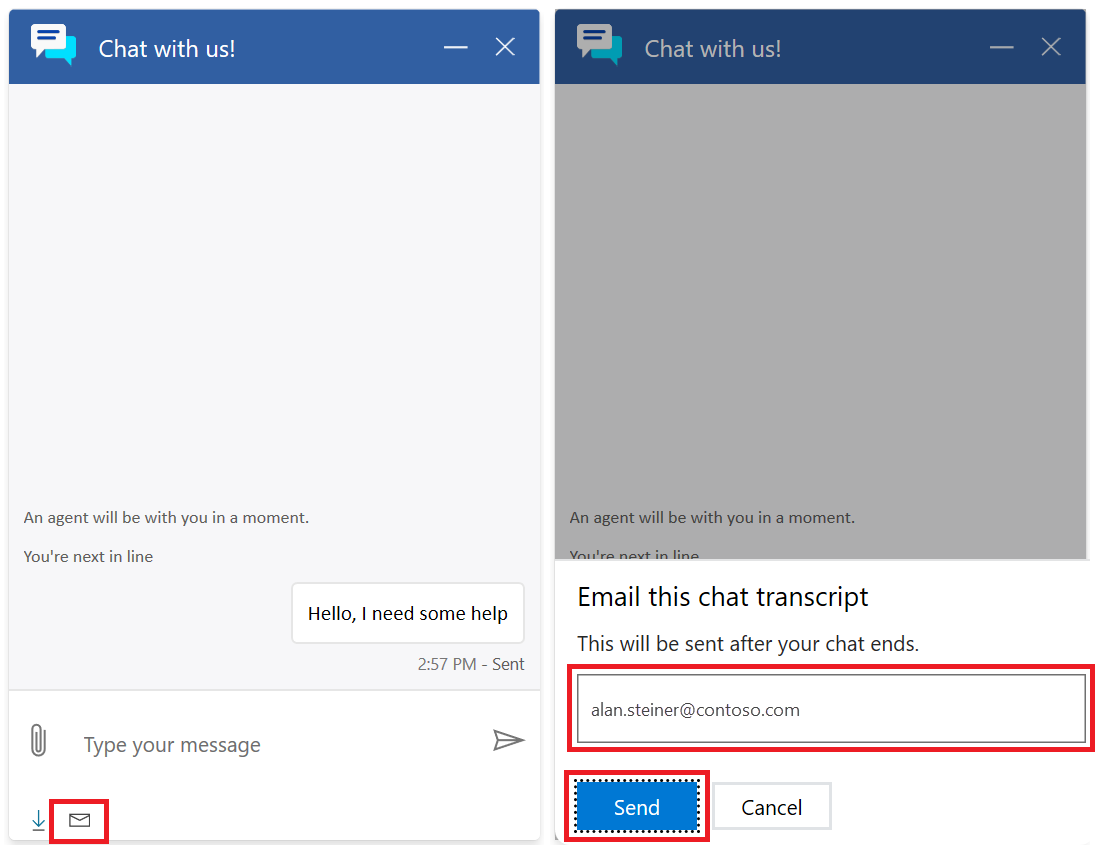
聊天對話結束後會顯示下列視窗,提醒客戶可以下載或傳送聊天文字記錄複本的電子郵件以供自己保留。
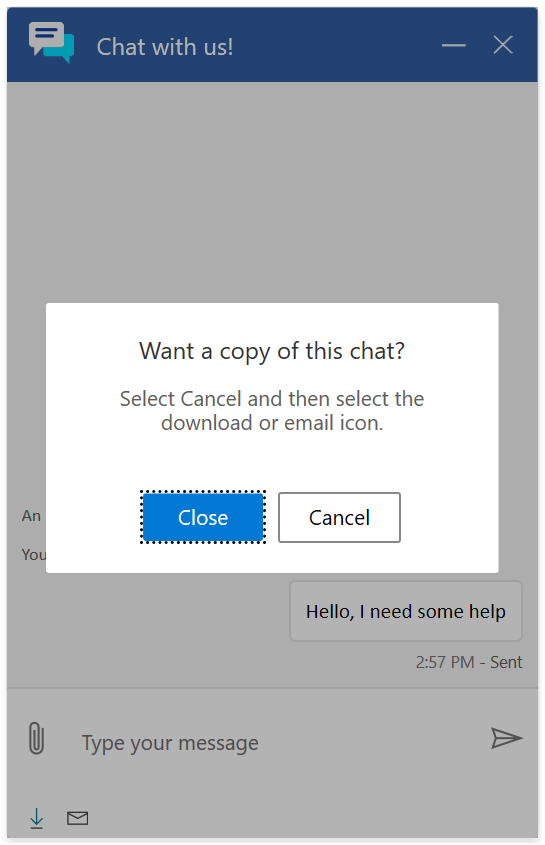
另請參閱
新增聊天 widget
設定聊天前問卷
設定專員顯示名稱
設定檔案附件功能
建立快速回覆
建立和管理營運時間
建立聊天驗證設定
在 Power Apps 入口網站中內嵌聊天 Widget